As fontes têm sido um dos recursos que definem o Mac - desde que foi introduzido pela primeira vez. Além disso, embora o Mac venha com uma bela coleção de fontes, geralmente não demora muito para que você comece a instalar novas fontes no seu Mac assim que puder encontrá-las.
A web é uma mina de ouro de fontes gratuitas e de baixo custo para o seu Mac, e acreditamos firmemente que você nunca poderá ter muitas fontes. Você ficaria surpreso com o quão desafiador pode ser encontrar o perfeito; mesmo se você tiver centenas de fontes para escolher.
Descobrimos que quanto mais houver, mais difícil será fazer uma escolha.
Você não precisa ser um designer gráfico profissional para precisar ou querer uma extensa coleção de fontes. Existem muitos programas de editoração eletrônica para iniciantes, e quanto mais fontes e clip-art você tiver para escolher, mais fácil e divertido você poderá criar cartões comemorativos, boletins informativos familiares ou qualquer projeto em que esteja trabalhando.
Instalando fontes no Word no Mac
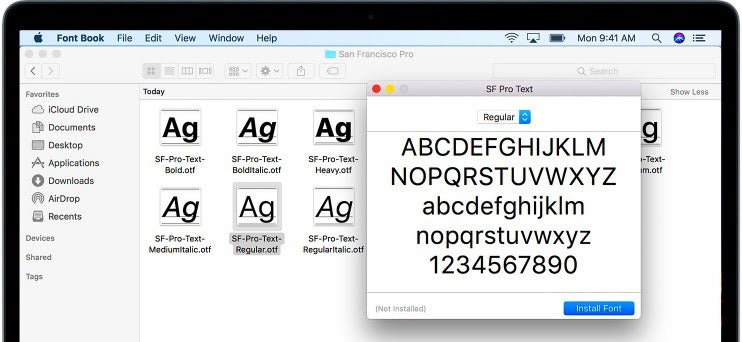
Tanto o OS X quanto o macOS podem usar fontes em vários formatos.
Incluem:
- Tipo 1 (PostScript)
- TrueType (.ttf)
- Coleção TrueType (.ttc)
- OpenType (.ah)
- .fonte
- Múltiplos Mestres (OS X 10.2 e posteriores).
Muitas vezes você verá essas fontes descritas como fontes do Windows , mas a verdade é que há uma excelente chance de que essas fontes funcionem perfeitamente no seu Mac. especialmente as fontes cujos nomes de arquivos terminam com “.ttf" (o que significa que são fontes TrueType).
Antes de decidir instalar qualquer fonte, certifique-se de fechar todos os aplicativos abertos. Quando você decidir instalar as fontes, haverá aplicativos ativos que não poderão ver os novos recursos de fontes SOMENTE até que sejam reiniciados. Ao fechar todos os aplicativos abertos, você terá a certeza de que qualquer aplicativo que acabou de iniciar após instalar a fonte poderá usar a nova fonte.
Como instalar fontes apenas para sua conta
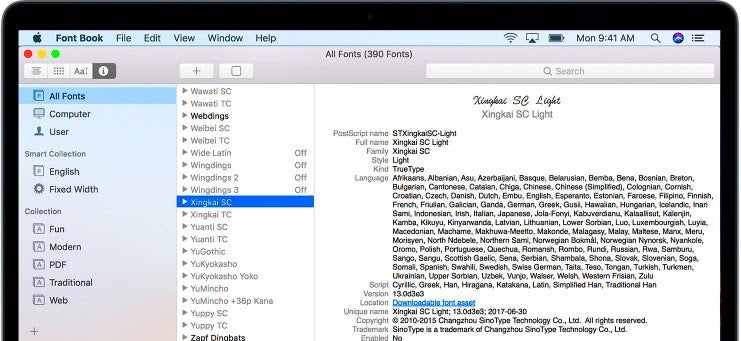
Se você deseja que essas novas fontes para download estejam disponíveis apenas para você, instale-as na pasta da biblioteca em seu nome de usuário/Library/Fonts. Certifique-se de substituir seu nome de usuário pelo nome da sua pasta pessoal.
Você também notará que sua pasta pessoal da Biblioteca não está presente. Tanto o macOS quanto os sistemas operacionais OS X mais antigos ocultam sua própria pasta de biblioteca.
Como instalar fontes para uso de todas as contas
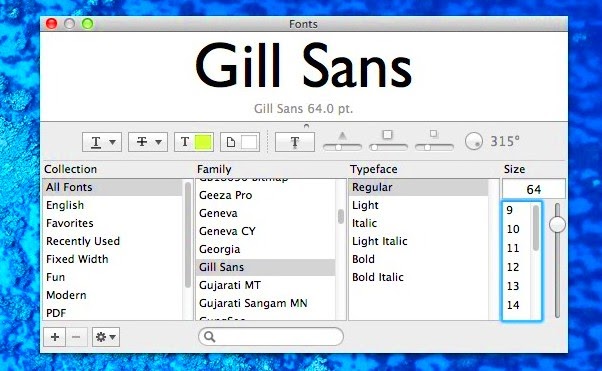
Se você deseja que suas novas fontes estejam disponíveis para qualquer pessoa que possa usar seu computador, arraste-as para a pasta Biblioteca/Fontes, esta pasta Biblioteca está localizada na unidade de inicialização do seu Mac.
Ao clicar duas vezes no ícone da unidade de inicialização em sua área de trabalho, você pode ter acesso à pasta Biblioteca. Uma vez dentro da pasta Biblioteca, agora você pode arrastar suas novas fontes para a pasta Fontes. Você precisará fornecer uma senha de administrador para fazer alterações na pasta Fontes.
Como instalar fontes para todos os usuários da rede
Se quiser que suas novas fontes estejam disponíveis para qualquer pessoa que possa usar seu computador, arraste-as para a pasta Rede/Biblioteca/Fontes.
Etapa 1: Instalando fontes com o livro de fontes
Etapa 2: Captura de tela do Catálogo de Fontes no macOS
Etapa 3: o Catálogo de Fontes é um aplicativo que vem com o Mac e simplifica o processo de gerenciamento suas fontes. Isso inclui instalar, desinstalar, visualizar e organizar.
Uma das vantagens significativas de usar Catálogo de fontes para instalar uma nova fonte é validar a fonte antes de instalá-la. Isso permite que você saiba se haverá algum problema com o arquivo ou se haverá algum conflito com outras fontes.
Visualização de fontes
Muitos aplicativos permitem exibir visualizações de fontes na seção do menu Fonte. A seção de visualização é limitada ao nome da fonte, então você não precisa ver todas as letras e números disponíveis.
Tudo o que você precisa fazer é iniciar o Catálogo de Fontes e clicar na fonte desejada para selecioná-la. A visualização padrão exibe as letras da fonte, bem como os números. Você também pode usar o controle deslizante no lado direito da janela para reduzir ou ampliar o tamanho da exibição.
Se desejar visualizar os caracteres especiais, eles também estão disponíveis em uma fonte, clique no menu Visualizar e selecione Repertório.
Se você quiser usar uma frase personalizada ou um grupo de caracteres sempre que visualizar uma fonte, tudo o que você precisa fazer é fazer é clicar no menu Visualizar e selecionar Personalizado. Depois disso, digite os caracteres ou frase na janela de exibição. Você poderá alternar entre as visualizações Pré-visualização, Repertório e Personalizada à vontade.
Como desinstalar fontes no Mac
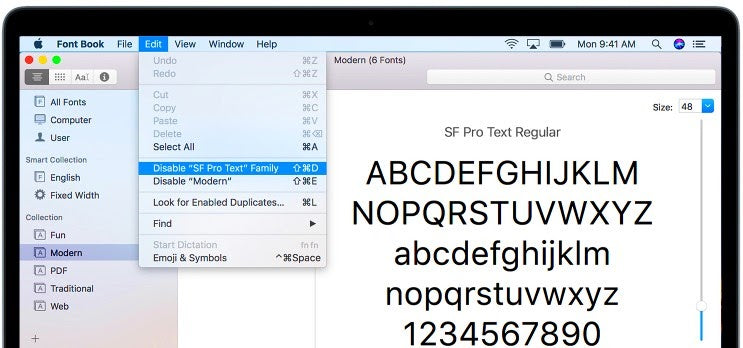
Desinstalar fontes pode ser tão fácil quanto instalá-las. Tudo o que você precisa fazer é abrir a(s) pasta(s) que contém a fonte e, a partir daí, clicar e arrastar a fonte para a Lixeira.
Você também pode usar o Catálogo de Fontes para remover uma fonte que não deseja mais ter. Inicie o Catálogo de Fontes e clique na fonte de destino para selecioná-la. No menu Arquivo, escolha Remover (nome da fonte).
Se você está procurando uma empresa de software em que possa confiar por sua integridade e práticas comerciais honestas, não procure além da SoftwareKeep. Somos um Microsoft Certified Partner e uma empresa credenciada pelo BBB que se preocupa em oferecer aos nossos clientes uma experiência confiável e satisfatória nos produtos de software de que precisam. Estaremos com você antes, durante e depois de todas as vendas.